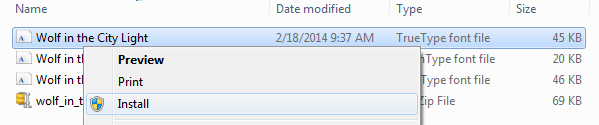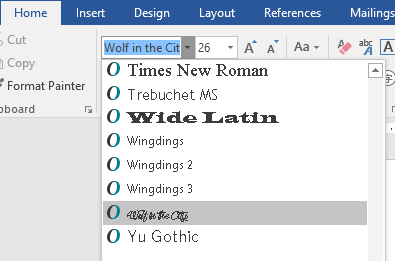Yksi tapa muuttaa asiakirjan tyyliä on uuden tekstifontin lisääminen. Kun haluat lisätä fontin Word, lataa ja asenna fontti Windowsissa, jossa se on kaikkien Microsoft 365-sovellusten käytettävissä.
Fontit toimitetaan tiedostoina, ja Internetissä on monia sivustoja, joista voit ladata maksuttoman fontteja, kuten DaFont-fontin. Voit myös tuoda fonttitiedostoja CD- tai DVD-levyltä tai organisaatiosi verkosta. Voit käyttää sekä TrueType-fontteja (tiedostotunniste .ttf) että OpenType-fontteja (.otf).
Huomautus: Varmista ennen fontin lataamista, että lähde on luotettava.
Fontin lisääminen
-
Lataa fonttitiedostot. Ne ovat usein pakattuja .zip-kansioita. Yhdessä .zip-kansiossa voi olla useita muunnelmia samasta fontista, kuten ”light” ja ”heavy”.
-
Jos fonttitiedostot on pakattu .zip-kansioksi, pura niiden pakkaus napsauttamalla .zip-kansiota hiiren kakkospainikkeella ja valitsemalla sitten Pura. Nyt näet käytettävissä olevat TrueType- ja OpenType-fonttitiedostot:
-
Napsauta haluamiasi fontteja hiiren kakkospainikkeella ja valitse Asenna.
-
Jos ohjelma pyytää sinua tekemään muutoksia tietokoneeseen ja luotat fontin lähteeseen, valitse Kyllä.
Uudet fontit näkyvät Wordin fonttiluettelossa.
Seuraavassa on kaksi muuta tapaa asentaa ja hallita fontteja:
-
Kaikki fontit tallennetaan kansioon C:\Windows\Fonts. Voit myös lisätä fontteja vetämällä fonttitiedostot puretun tiedoston kansiosta tähän kansioon. Windows asentaa ne automaattisesti. Jos haluat nähdä, miltä fontti näyttää, avaa Fontit-kansio, napsauta fonttitiedostoa hiiren kakkospainikkeella ja valitse sitten Esikatselu.
-
Voit tarkastella asennettuja fontteja myös Ohjauspaneelin kautta. Windows-versiosi mukaan siirryt ohjauspaneeliin > Fontit - tai-- Ohjauspaneeli > Ulkoasu ja mukauttaminen > Fontit.
Kun seuraavan kerran käynnistät Wordin, lisäämäsi fontit näkyvät Fontit-luettelossa.